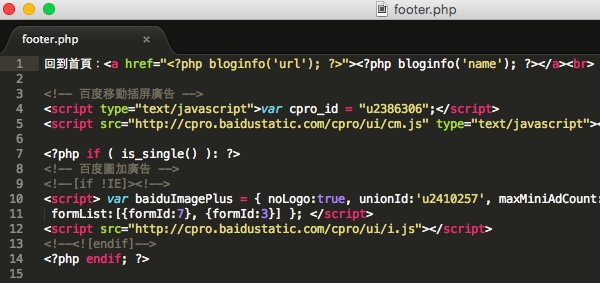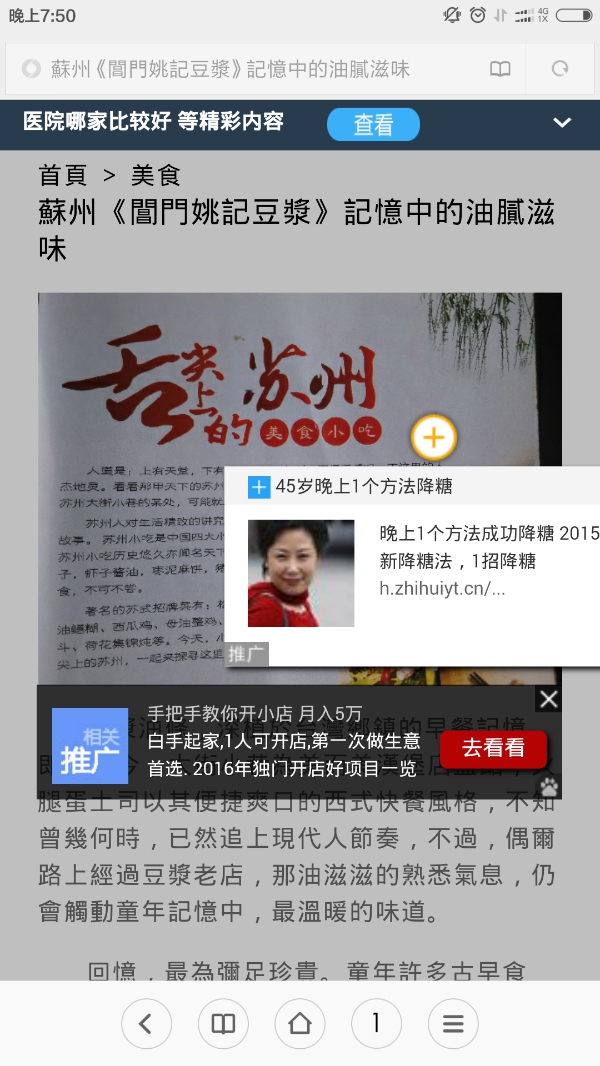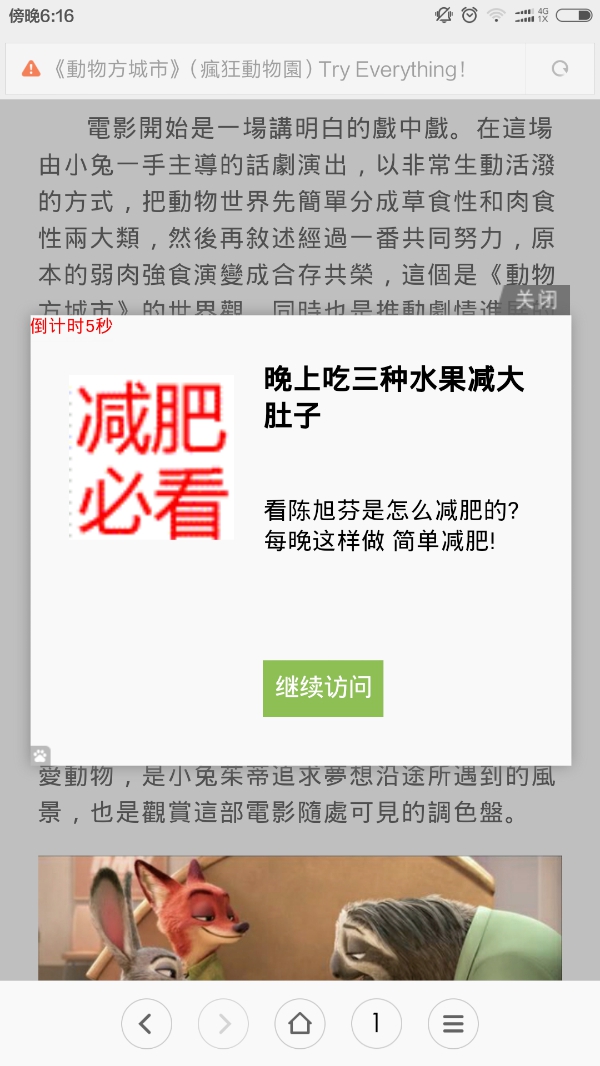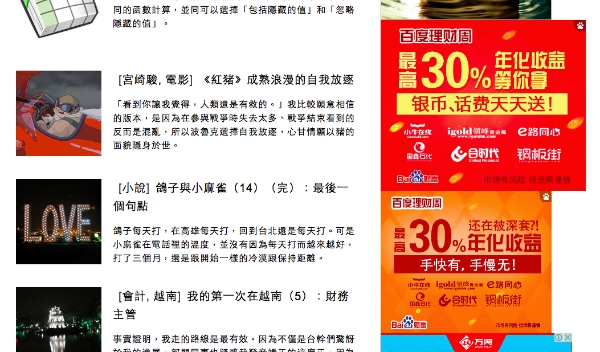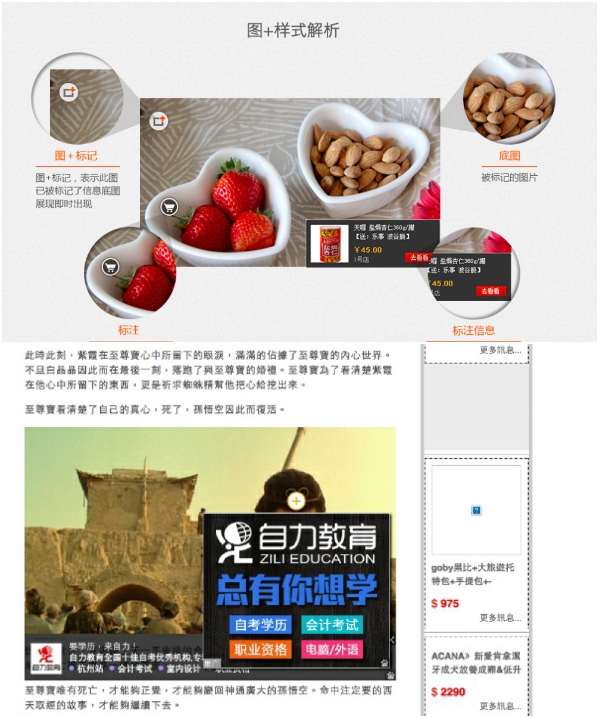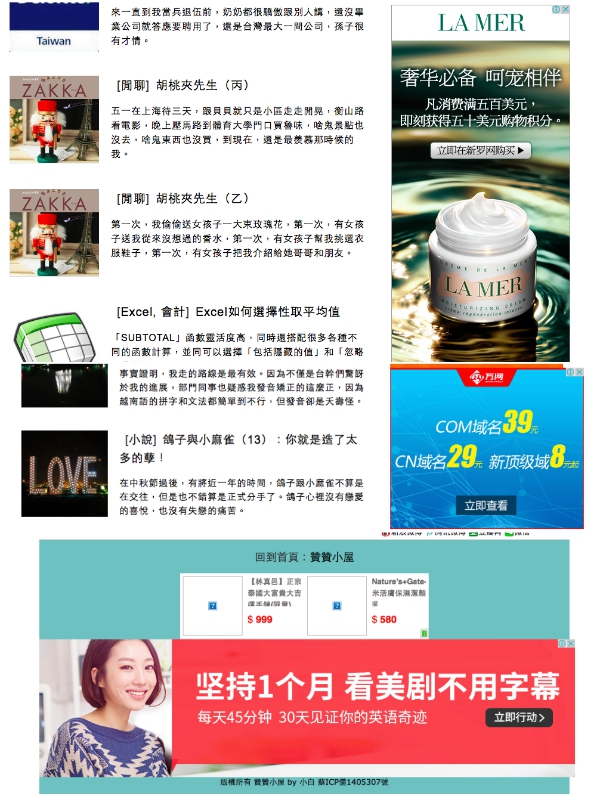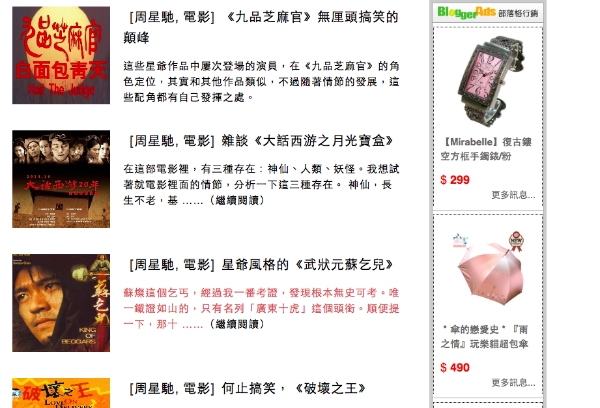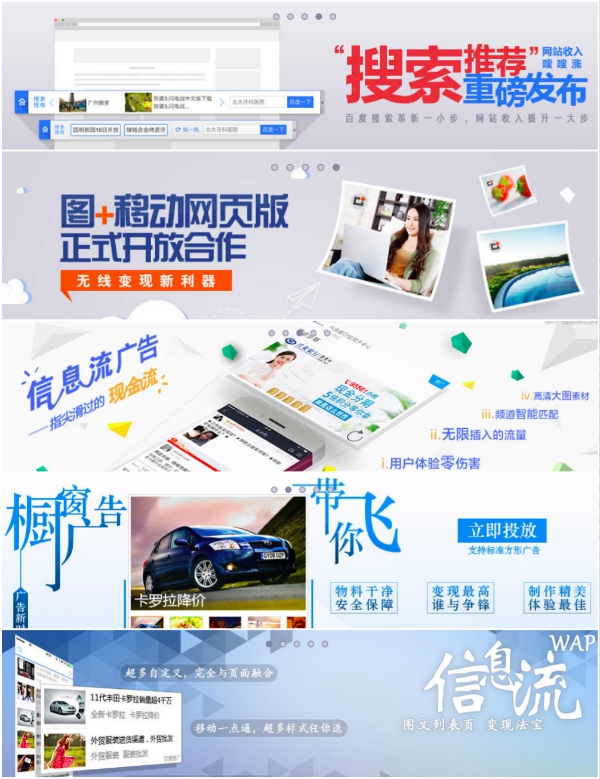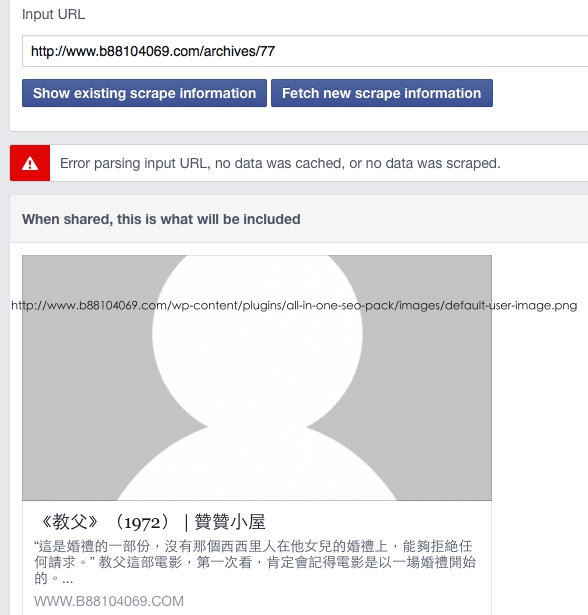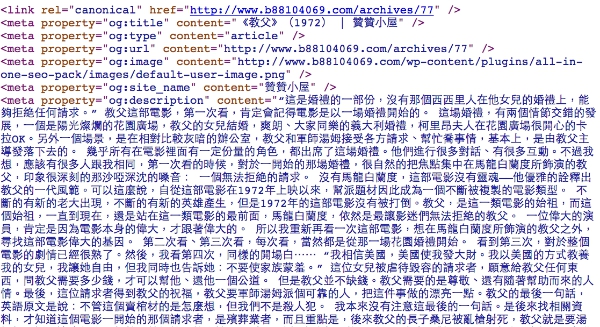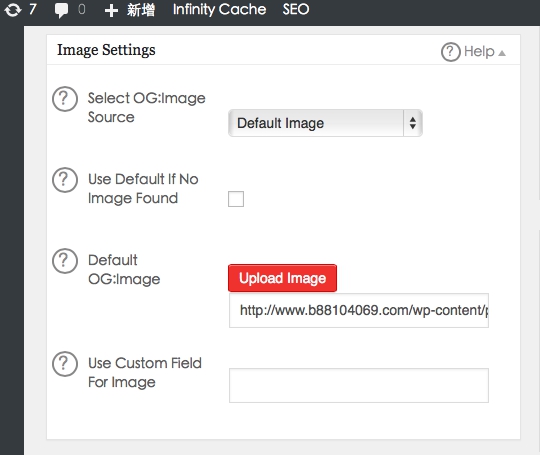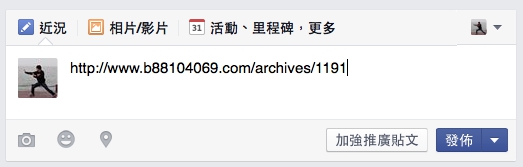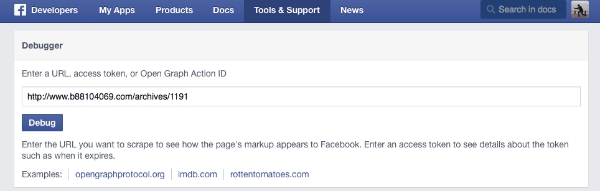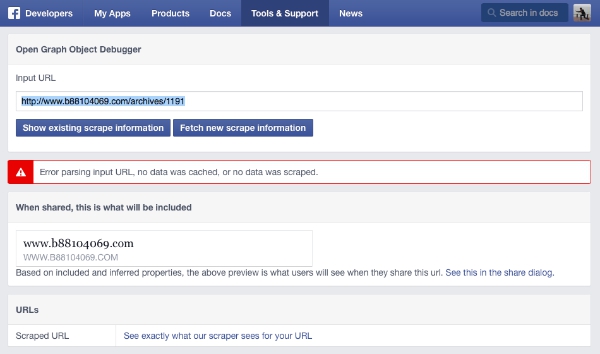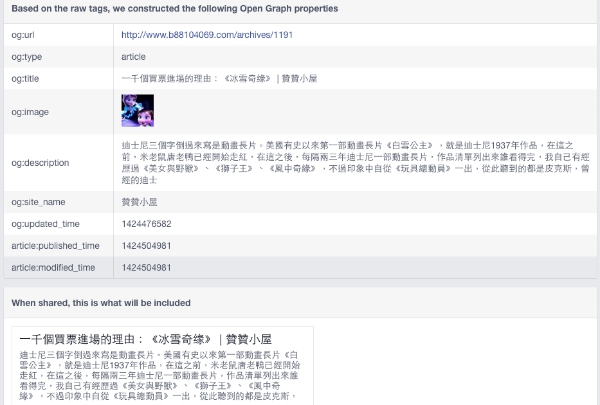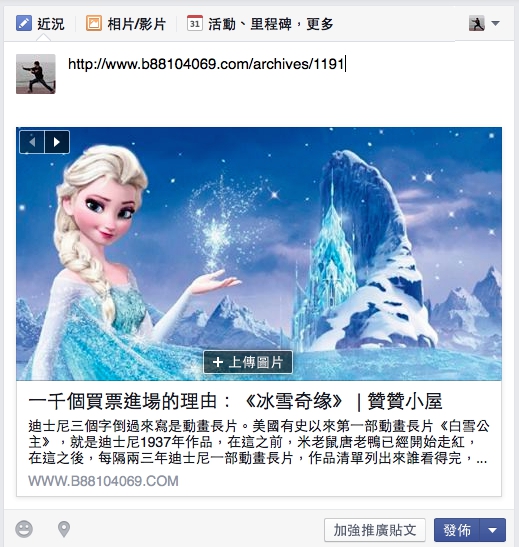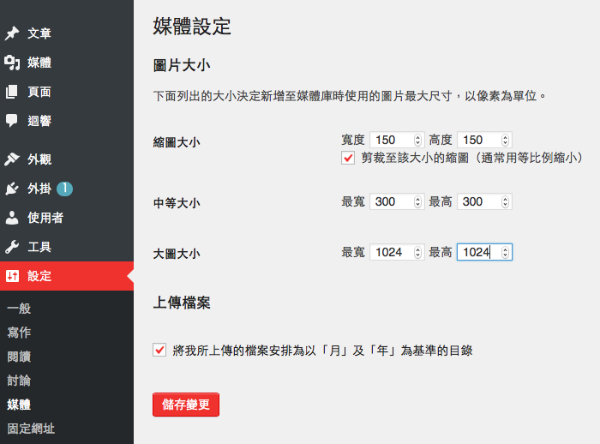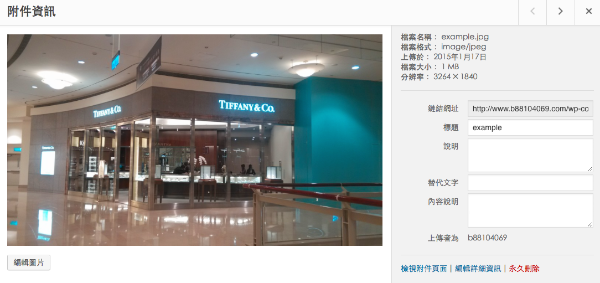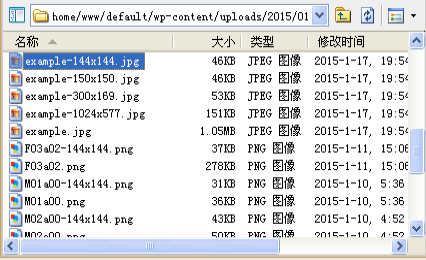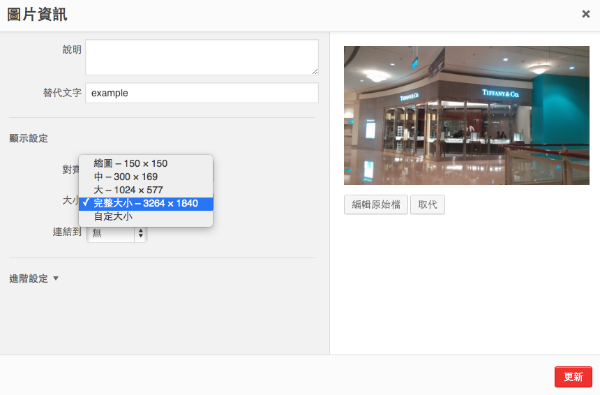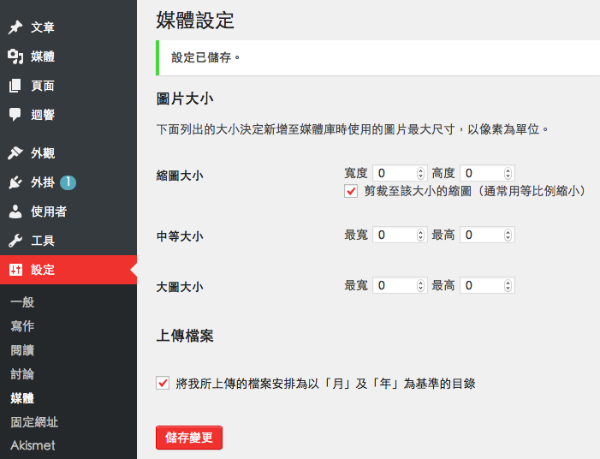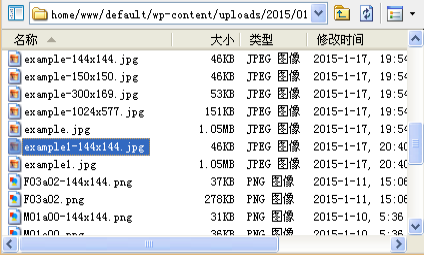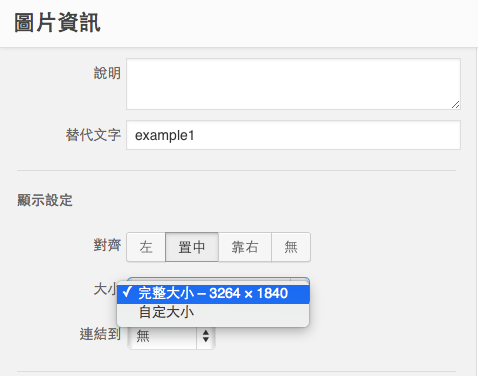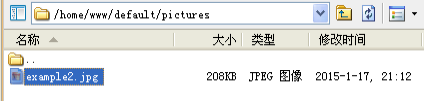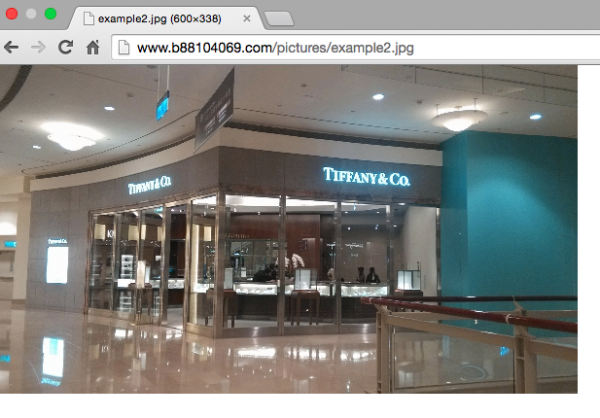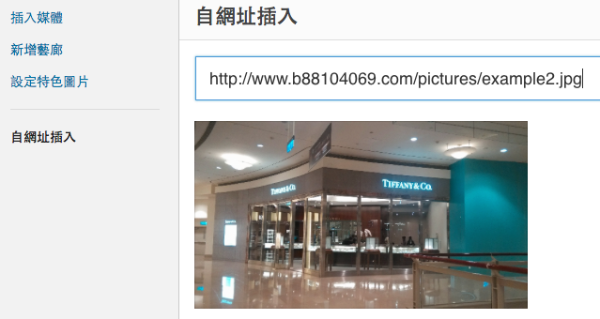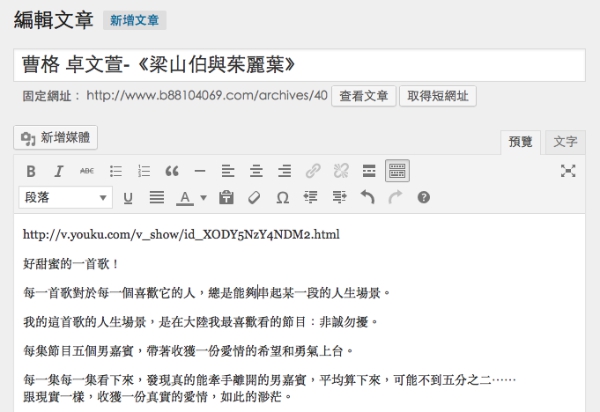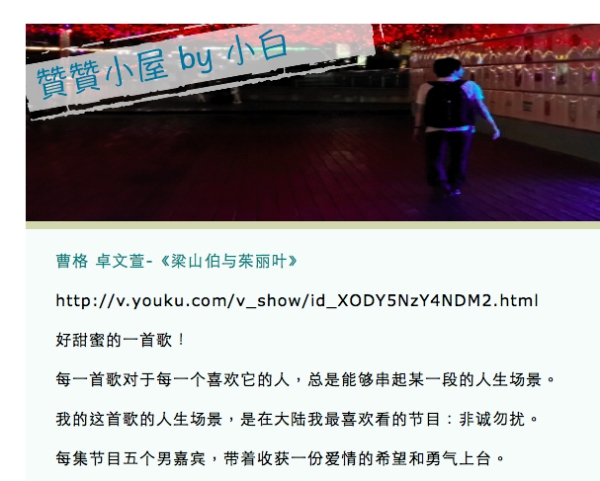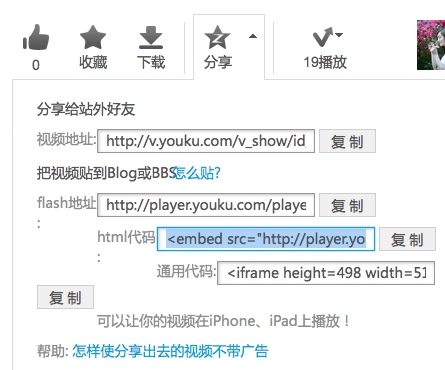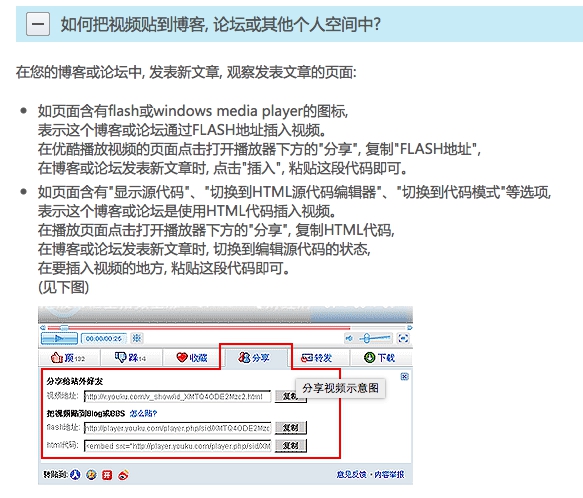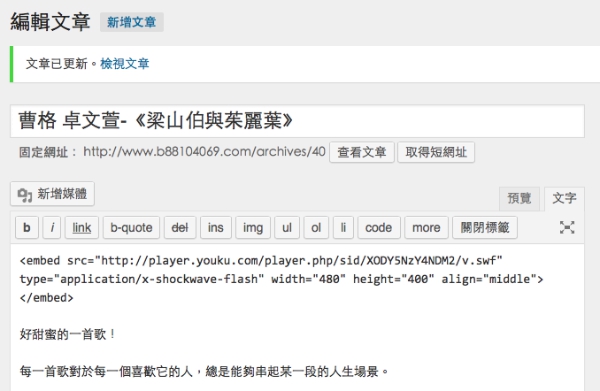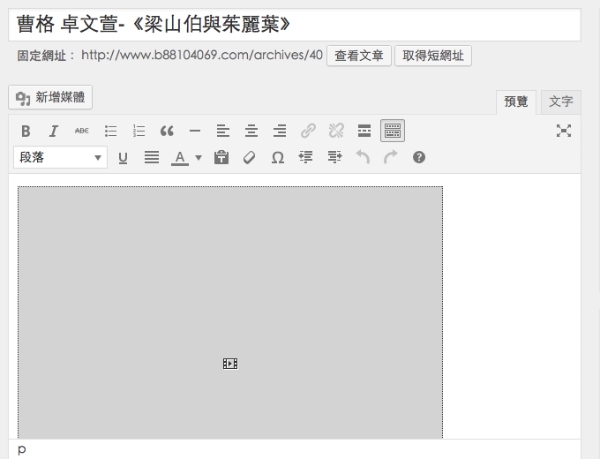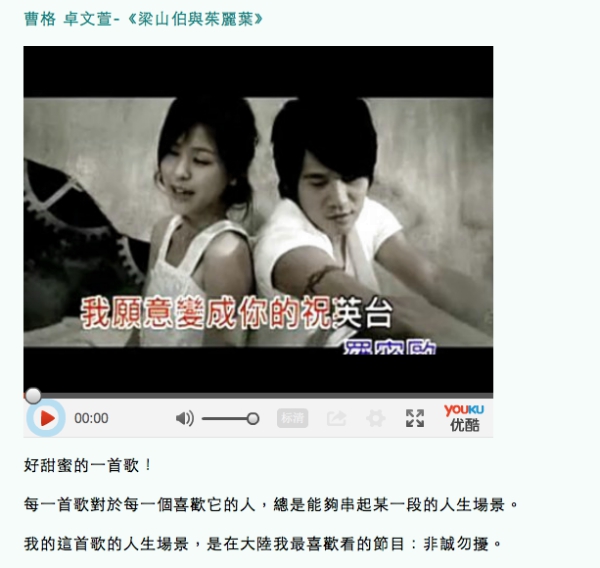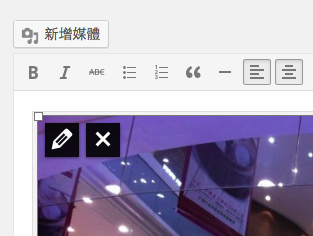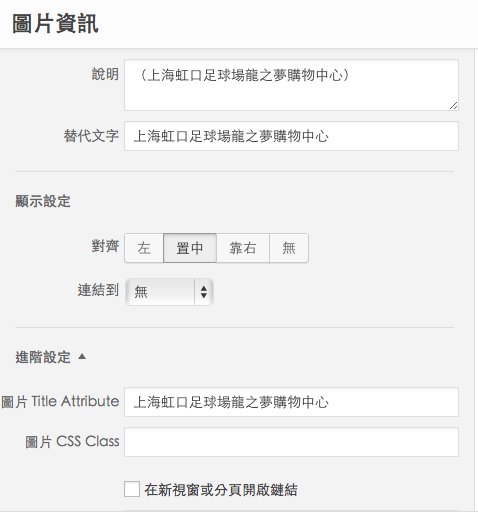網頁設計如何讓電腦手機加載不同廣告
發佈日期:2016-05-15
部落格廣告聯盟:BloggerAds、GoogleAdsense、百度聯盟
發佈日期:2015-09-23
如何在臉書(facebook)分享時展示網站圖片
臉書(facebook)是個功能強大的社交分享媒體,通常在臉書上分享網站文章,臉書會自動抓取網站的相關摘要和圖片,使得網站分享在臉書上很好看。我習慣將自己部落格文章分享到自己臉書上,以前都蠻順利出現摘要和圖片,自從我在Wordpress安裝「All in One SEO」之後遇到麻煩,在此分享我的經驗:
發佈日期:2015-02-26
Wordpress圖片管理-上傳
沒架站之前,文章發表在樂多,吃米一向不知米價,從來沒有節制的觀念,圖片愛傳多少是多少,反正算別人的帳嘛。等到自己租主機架站,5G空間老實說不知道牛年馬月才能消化完,可是心裡終究會犯嘀咕,因為每1G每1G都是錢,一張一張圖片持續上傳,總有一天完蛋,要再掏腰包了。
發佈日期:2015-01-17
如何在Wordpress插入視頻
先前於樂多發表文章,在編輯版面有個視頻按紐,要插入線上視頻時,我只要點選這個按紐,依照圖示說明複製網址即可,儲存好之後,檢視文章會有視頻縮圖,能在文章頁面直接播放。
發佈日期:2015-01-15
Wordpress圖片管理-前言
剛開始當部落客,圖省錢圖方便,在無名、樂多、痞客邦等眾多服務商中挑一個進駐,這些服務商風格不一,但肯定相同的是免費。然而隨著孜孜不倦的文章圖片越來越多,早晚發現寄人籬下並非長久之計,畢竟那是別人家的地盤,生殺大權操於別人之手,不知哪天無名小站的悲壯故事會再重演,突然一則關門公告殺的你挫手不及。
發佈日期:2015-01-13
Wordpress圖片管理-文字說明
Wordpress文章上傳圖片之後,可以設置圖片的說明文字,詳細情形如下:
發佈日期:2015-01-01
贊贊小屋工作室 91455438 Copyright © 版權所有